- Dit exemplaar van Windows is niet legitiem is een van de meest voorkomende fouten in Windows-besturingssysteem.
- U kunt proberen om het probleem op te lossen fout gegenereerd op uw ramen scherm via de RSOP-methode, waarbij RSOP staat voor Resultant Set of Policy Window.
- Tegenwoordig koop je in een paar seconden online een Windows-licentie. Als u echter problemen ondervindt, raadpleeg dan onze Sectie Licentiebeheer voor oplossingen.
- Windows 10-fouten oplossen is onze taak en die hub staat vol met deskundige artikelen en handleidingen over hoe dit soort problemen op te lossen.

- Download Restoro PC Reparatie Tool die wordt geleverd met gepatenteerde technologieën (patent beschikbaar) hier).
- Klik Start scan om Windows-problemen te vinden die pc-problemen kunnen veroorzaken.
- Klik Repareer alles om problemen op te lossen die de beveiliging en prestaties van uw computer beïnvloeden
- Restoro is gedownload door 0 lezers deze maand.
Windows is niet legitiem: zo verwijdert u deze waarschuwing
- Gebruik RSOP-opdracht
- Gebruik de opdracht SLMGR-REARM
- Controleer of uw licentie echt legitiem is
- Voer het Microsoft Genuine Advance Diagnostic Tool uit
- Verwijder update KB971033 als u Windows 7 gebruikt
- Updates uitschakelen
Dit exemplaar van Windows is niet legitiem is een van de meest voorkomende fouten in Windows-besturingssysteem.
Als gevolg van het tegenkomen van deze fout, zal de door u ingestelde bureaubladachtergrond omzetten in een zwart scherm, zal de levensduur van de batterij afnemen naarmate dit bericht op de laptop blijft verschijnen, en meer.
Sommige van de Windows 10-functies werken niet meer tenzij u dit bericht verwijdert. Deze waarschuwing kan behoorlijk vervelend worden, vooral tijdens het werken met belangrijke dingen, omdat deze met regelmatige tussenpozen opduikt.
U kunt echter nog steeds andere dingen op uw pc doen, zoals uw werk afmaken en de computer gebruiken zoals voorheen.
De belangrijkste reden dat uw computer deze fout weergeeft, is dat u: heeft uw Windows-licentie niet geactiveerd na de proefperiode.
U kunt deze foutmelding ook krijgen omdat de licentie van het Windows-besturingssysteem dat u gebruikt, is verlopen of geblokkeerd.
Als u uw Windows-licentie deelt met andere mensen, zoals vrienden of familieleden, kan Microsoft ook: uw licentie blokkeren vanwege gebruik met meerdere computers of pogingen om dezelfde licentie te veel te activeren keer.
Als u deze fout op uw Windows-computer ziet, laat dit artikel u zien hoe u deze kunt oplossen.
Hoe kan ik Windows is geen echte fouten herstellen?
Oplossing 1: gebruik de RSOP-opdracht
U kunt proberen de fout op uw Windows-scherm op te lossen via de RSOP-methode, waarbij RSOP staat voor Resultant Set of Policy Window, door de onderstaande stappen te volgen:
- druk op ramen en R knoppen van het toetsenbord om het venster Uitvoeren te openen
- Type rsop.msc daar en druk op Enter knop
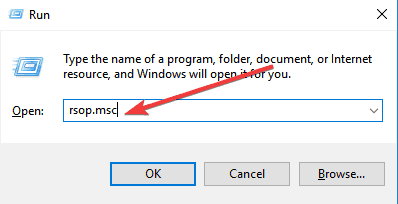
- Navigeren naar Windows-instellingen, Klik op Beveiligingssysteem en ga dan naar Systeemdiensten
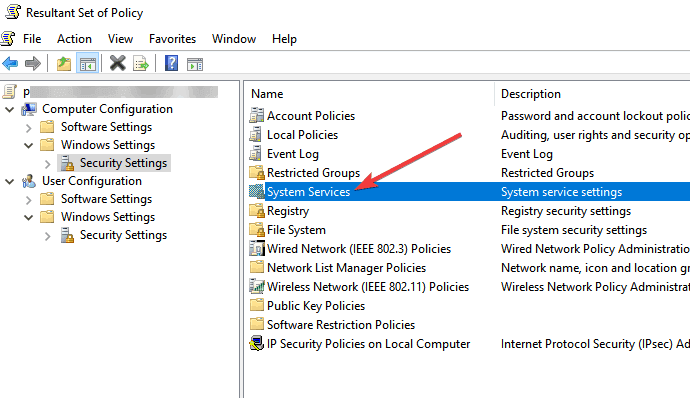
- Zoek de Plug en play services, klik er dan met de rechtermuisknop op en ga op zoek naar de Opstarten en klik vervolgens op de automatisch
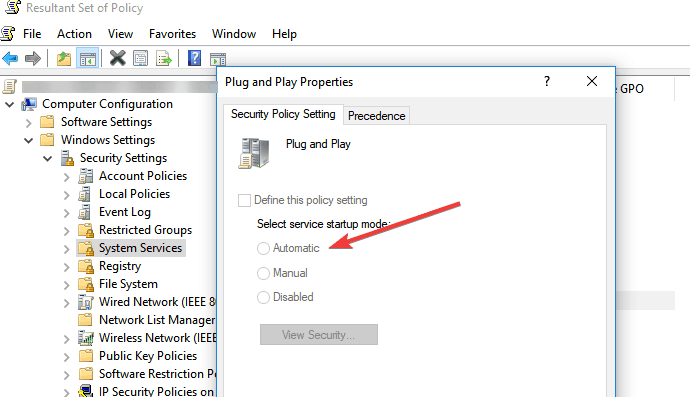
- druk op ramen en R knoppen zoals je deed bij de eerste stap en plak gpupdate/force in het vak Uitvoeren
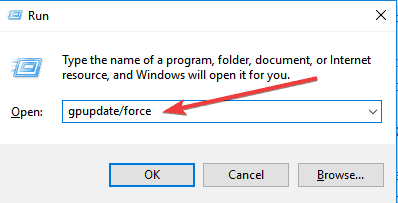
- Start je computer opnieuw op.
Oplossing 2: gebruik de opdracht SLMGR-REARM
Door de opdrachtprompt en een eenvoudige opdracht te gebruiken, kunt u dit probleem oplossen in zowel Windows 32-bits als 64-bits, en in alle versies van het Windows-besturingssysteem:
- Start de opdrachtprompt als beheerder door op te klikken Begin, typ cmd in het zoekvak en klik vervolgens met de rechtermuisknop op Opdrachtprompt en kies Als administrator uitvoeren
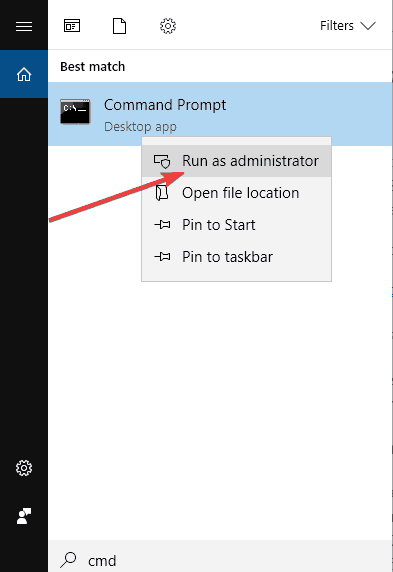
- Type SLMGR–REARM of SLMGR /REARM
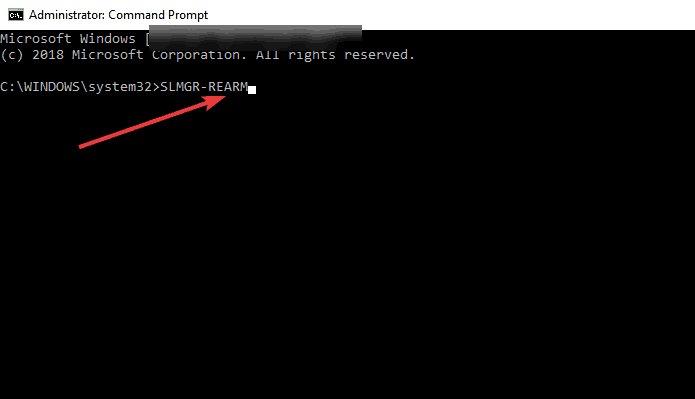
- U ziet een bevestigingsvenster, klik op OK en start uw computer opnieuw op
Opmerking: SLMGR is een hulpprogramma voor het beheer van softwarelicenties voor Windows. De opdracht REARM stelt de licentiestatus van de machine opnieuw in.
Oplossing 3: controleer of uw licentie echt legitiem is
Als u voor een licentie hebt betaald en nu ontdekt dat het een neplicentie was, kunt u: neem de zaak op bij Microsoft, rapporteer valse software en kijk wat er gebeurt.
U moet ook contact opnemen met uw leverancier, aangezien Microsoft-ondersteuning u in de meeste gevallen alleen zal helpen het probleem op te lossen wanneer u Windows OS koopt in de Microsoft Store.
Oplossing 4: voer het Microsoft Genuine Advance Diagnostic Tool uit
Voer een systeemscan uit om mogelijke fouten te ontdekken

Download herstel
PC-reparatietool

Klik Start scan om Windows-problemen te vinden.

Klik Repareer alles om problemen met gepatenteerde technologieën op te lossen.
Voer een pc-scan uit met Restoro Repair Tool om fouten te vinden die beveiligingsproblemen en vertragingen veroorzaken. Nadat de scan is voltooid, vervangt het reparatieproces beschadigde bestanden door nieuwe Windows-bestanden en -componenten.
De Microsoft Genuine Advantage Diagnostisch Hulpmiddel biedt gedetailleerde informatie over de Microsoft Genuine Advantage-componenten en -instellingen die momenteel op uw systeem aanwezig zijn.
Hiermee kunt u problemen diagnosticeren en automatisch oplossen. Voer het hulpprogramma uit, kopieer de bevindingen naar uw klembord en dien vervolgens een legitiem Windows-verzoek voor technische ondersteuning in bij Microsoft.
Download het hulpprogramma, voer de MGADiag.exe uit en klik op Doorgaan voor de controleresultaten.
Er zal wat nuttige informatie zijn, zoals de validatiestatus die u kan vertellen of de product sleutel is ongeldig of een bedrijfssleutel op de zwarte lijst.
U kunt ook een melding krijgen als er met het LegitCheckControl.dll-bestand is geknoeid. In dat geval kan er een of andere vorm van scheur in uw Windows-installatie zijn die is gedetecteerd.
Als er een probleem is dat het hulpprogramma kan oplossen, klikt u op de knop Oplossen.
Oplossing 5: verwijder update KB971033 als u Windows 7 gebruikt
De KB971033-update kan de oorzaak van uw probleem zijn als u Windows 7 gebruikt.
Als u het bericht Dit exemplaar van Windows is niet legitiem krijgt, betekent dit dat Windows een bijgewerkt bestand heeft dat uw Windows-besturingssysteem kan detecteren.
Daarom moet de volgende update worden verwijderd om van dit probleem af te komen.
- Open Controlepaneel
- Ga naar Windows Update sectie
- Klik op Bekijk geïnstalleerde updates
- Controleer na het laden van alle geïnstalleerde updates op updates KB971033 en verwijder
- Herstarten jouw computer
Oplossing 6: updates uitschakelen
Om ervoor te zorgen dat het bericht Dit exemplaar van Windows is geen legitiem bericht niet terugkomt, moet u ervoor zorgen dat u automatische Windows-updates uitschakelt.
Om automatische Windows-updates uit te schakelen, moet u:
- Open de Controlepaneel van de Begin knop
- Ga naar Windows Update keuze
- Klik op Installeer updates automatisch optie en selecteer Controleer nooit op updates(Niet aangeraden)
- Klik op Van toepassing zijn om de instelling te wijzigen en herstarten jouw computer
Opmerking: Uw computer krijgt deze fout nu nooit meer. Echter, jij kan uw Windows niet upgraden naar de nieuwste versie om bugs op te lossen of nieuwe functies te krijgen.
Al met al hopen we dat de hierboven beschreven methoden u hebben geholpen bij het oplossen van de foutmelding dat uw exemplaar van Windows niet legitiem is.
Er kunnen ook andere methoden zijn, maar deze zijn gemakkelijk te volgen.
Om dergelijke problemen te voorkomen, men mag geen illegale versie van Windows ondersteunen en zou officieel een echte Window Copy van Microsoft moeten bezitten.
 Nog steeds problemen?Repareer ze met deze tool:
Nog steeds problemen?Repareer ze met deze tool:
- Download deze pc-reparatietool goed beoordeeld op TrustPilot.com (download begint op deze pagina).
- Klik Start scan om Windows-problemen te vinden die pc-problemen kunnen veroorzaken.
- Klik Repareer alles om problemen met gepatenteerde technologieën op te lossen (Exclusieve korting voor onze lezers).
Restoro is gedownload door 0 lezers deze maand.
Veel Gestelde Vragen
Windows heeft een bijgewerkt bestand dat detecteert of uw Windows-besturingssysteem geldig is of een ongeautoriseerde kopie. Als uw Windows niet in orde is, krijgt u de melding Dit exemplaar van Windows is niet legitiem.
Om Windows 10 te activeren, moet u een licentiesleutel aanschaffen voor de specifieke versie van het besturingssysteem. Als uw licentiesleutel niet werkt, kunt u deze repareren met onze deskundige gids.
Gebruik de RSOP- of SLMGR-REARM-opdrachten en als dit niet werkt, controleer dan of uw licentie echt legitiem is bij de leverancier en bij Microsoft. Als dat niet werkt, gebruik dan onze uitgebreide gids om het probleem op te lossen.
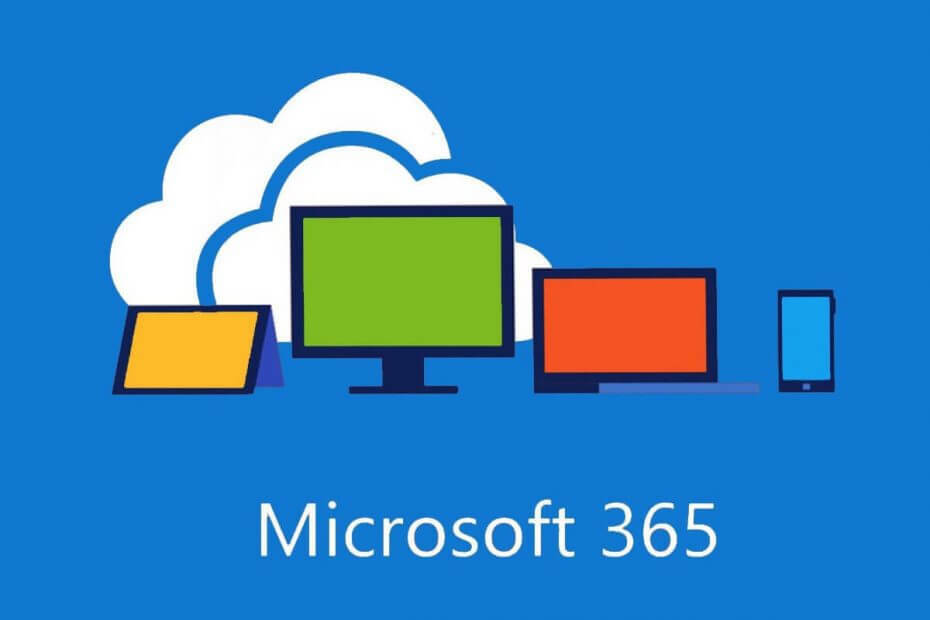
![Dit exemplaar van Windows is niet legitiem [Permanent Fix]](/f/bde833051c766fd6ddbf19eb86f46dab.jpg?width=300&height=460)